HP ZBook Studio G4 Base Model Mobile Workstation User Manual Page 1
Browse online or download User Manual for Unknown HP ZBook Studio G4 Base Model Mobile Workstation. HP ZBook Studio G4 Mobile Workstation Käyttöopas [da] [sv]
- Page / 86
- Table of contents
- BOOKMARKS
- Käyttöopas 1
- Turvallisuusohjeet 3
- Sisällysluettelo 7
- 1 Tervetuloa 13
- Tietojen etsiminen 14
- Laitteiden etsiminen 15
- Ohjelmistojen etsiminen 15
- Oikealla sivulla olevat osat 16
- 6 Luku 2 Osat 18
- Näppäimistö 19
- Merkkivalot 20
- Näppäimistö 9 21
- 10 Luku 2 Osat 22
- Erikoisnäppäimet 23
- Toimintonäppäimet 24
- Pohjassa olevat osat 25
- Edessä olevat osat 25
- 3 Verkkoyhteydet 28
- Jakaminen 31
- 4 Näytössä liikkuminen 34
- 5 Viihdeominaisuudet 38
- Videotoiminnon käyttäminen 39
- 6 Virranhallinta 44
- Käyttö akkuvirralla 46
- Akun varauksen näyttäminen 47
- Akun virran säästäminen 47
- Tehtaalla sinetöity akku 48
- 7 Tietoturva 50
- Salasanojen käyttäminen 51
- DriveLock-salasanan antaminen 59
- 8 Kunnossapito 63
- Tietokoneen puhdistaminen 64
- Näytön puhdistaminen 65
- Palauttaminen 69
- BIOSin päivittäminen 74
- BIOS-version määrittäminen 75
- BIOS-päivityksen lataaminen 75
- USB-laitteeseen 78
- 12 Teknisiä tietoja 80
- 13 Staattisen sähkön purkaus 81
- 14 Esteettömyys 82
- Hakemisto 83
Summary of Contents
Käyttöopas
8 Kunnossapito ...
11 HP PC Hardware Diagnostics (UEFI) -apuohjelman käyttäminen ... 66HP PC Hardware
xii
1 TervetuloaSuosittelemme tekemään seuraavat toimet tietokoneen käyttöönoton ja rekisteröinnin jälkeen, jotta saat parhaan mahdollisen hyödyn ksusta
Tietojen etsiminenTässä taulukossa kerrotaan, mistä löydät resursseja, joista saat tuotetietoja, toimintaohjeita ja paljon muuta.Resurssi SisältöAsenn
2 OsatLaitteiden etsiminenVoit selvittää tietokoneeseen asennetut laitteet seuraavasti:▲Kirjoita laitehallinta tehtäväpalkin hakuruutuun ja valitse La
Oikealla sivulla olevat osatOsa Kuvaus(1) Äänilähdön (kuulokkeiden) / äänitulon (mikrofonin) yhdistelmäliitäntäTähän voidaan kytkeä valinnaiset vahvis
Osa KuvausHUOMAUTUS: Tietokoneesi saattaa myös tukea Thunderbolt-telakointiasemaa.– tai –Yhdistää USB Type-C -liittimellä varustetun DisplayPort-laitt
Osa Kuvaus(4) USB 3.x -latausportti Kun tietokone on päällä, yhdistää ja lataa USB-laitteen, kuten matkapuhelin, kamera, toimintojen seuranta tai älyk
Osa Kuvaus▲ Kirjoita kamera tehtäväpalkin hakuruutuun ja valitse Kamera.*Antennit eivät näy tietokoneen ulkopuolelle. Jotta signaalitaso olisi paras m
© Copyright 2017 HP Development Company, L.P.Bluetooth on omistajansa tavaramerkki, jota HP Inc. käyttää lisenssillä. Intel, Celeron, Pentium ja Thund
MerkkivalotOsa Kuvaus(1) Virran merkkivalo ●Valo palaa: tietokone on käynnissä.●Valo vilkkuu: tietokone on lepotilassa, joka on virransäästötila. Tiet
Painikkeet, kaiuttimet ja sormenjälkitunnistinOsa Kuvaus(1) Virtapainike●Kun tietokone ei ole käynnissä, voit käynnistää sen painamalla virtapainikett
Osa KuvausLangaton verkko on määritettävä, ennen kuin langattoman yhteyden voi muodostaa.(3) Äänen mykistyspainike Mykistää tai palauttaa kaiuttimen ä
ErikoisnäppäimetOsa Kuvaus(1) esc-näppäin Näyttää järjestelmätiedot, kun sitä painetaan yhdessä fn-näppäimen kanssa.(2) fn-näppäin Käynnistää usei
ToimintonäppäimetToimintonäppäimellä voidaan suorittaa näppäimen kuvakkeen ilmaisema toiminto. Voit tarkistaa, mitkä näppäimet ovat tuotteessa, ks. Er
Pohjassa olevat osatOsa KuvausTuuletusaukot (2) Tuuletusaukkojen kautta ilma kiertää tietokoneen sisällä ja jäähdyttää tietokoneen sisäisiä osia.HUOMA
Osa Kuvausvirransäästötila, jossa käytetään mahdollisimman vähän virtaa.(3) Akun merkkivalo Kun verkkovirtalähde on kytketty:●Valkoinen: akun varaus o
Osa (3) Takuuaika(4) Mallinumero (vain tietyissä tuotteissa)Osa (1) Mallinimi (vain tietyissä tuotteissa) (2) Tuotenumero (3) Sarjanumero (4) Tak
3 VerkkoyhteydetVoit ottaa tietokoneen kaikkialle mukaan. Tietokoneen ja lankayhteyden tai langattoman yhteyden välityksellä voit kuitenkin myös koton
Yhteyden muodostaminen WLAN-verkkoonHUOMAUTUS: Kun muodostat kotiisi Internet-yhteyden, sinun on tilattava tili Internet-palveluntarjoajalta (ISP). Vo
TurvallisuusohjeetVAROITUS! Älä pidä tietokonetta suoraan sylissä tai tuki tietokoneen jäähdytysaukkoja. Näin voit vähentää lämmön aiheuttamien vammoj
kortti. Jos SIM-korttia ei ole asennettu valmiiksi, se on mahdollisesti toimitettu tietokoneen mukana tulevien HP:n mobiililaajakaistaa koskevien tiet
NFC:n käyttäminen tietojen jakamiseen (vain tietyissä tuotteissa)Tietokoneesi tukee Near Field Communication (NFC) -toimintoa, joka mahdollistaa tiedo
2. Liitä verkkojohdon toinen pää seinäverkkoliitäntään (2) tai reitittimeen.HUOMAUTUS: Jos verkkokaapelissa on häiriönpoistopiiri (3), joka estää TV-
Tietokoneen tunnistaminen verkosta HP MAC Address Manager -toiminnon avulla (vain tietyt tuotteet) Voit ottaa käyttöön järjestelmän MAC-osoitteen (Med
4 Näytössä liikkuminenVoit liikkua tietokoneen näytössä seuraavilla tavoilla:●Käytä kosketuseleitä suoraan tietokoneen näytöllä (vain tietyissä tuotte
Puristuszoomaus kahdella sormellaKahden sormen puristuszoomauksen avulla voit lähentää ja loitontaa kuvia tai tekstiä.●Loitonna asettamalla kaksi sorm
Neljän sormen napautus (vain kosketusalusta)Toimintokeskus avataan neljän sormen napautuksella.●Napauta kosketusalustaa neljällä sormella, kun haluat
Näppäimistön ja valinnaisen hiiren käyttäminenNäppäimistön ja hiiren avulla voit kirjoittaa, valita kohteita, vierittää ja suorittaa samat toiminnot k
5 ViihdeominaisuudetKäytä HP-tietokonetta yritys- tai viihdekäyttöön ja pidä yhteyttä muihin verkkokameralla, miksaa ääntä ja kuvaa tai liitä tietokon
Kuulokemikrofonien kytkeminen VAROITUS! Vähennä äänenvoimakkuutta, ennen kuin asetat kuulokkeet, nappikuulokkeet tai kuulokemikrofonin päähäsi. Liian
iv Turvallisuusohjeet
TÄRKEÄÄ: Varmista, että ulkoinen laite on kytketty oikealla kaapelilla oikeaan tietokoneen porttiin. Noudata laitteen valmistajan ohjeita.Lisätietoja
Jos haluat näyttää tietokoneen näyttökuvan teräväpiirtotelevisiossa tai -näytössä, liitä teräväpiirtolaite seuraavien ohjeiden mukaan:1. Liitä HDMI-ka
Langallisten näyttöjen etsiminen ja yhdistäminen MultiStream Transport -tekniikan avullaMultiStream Transport (MST) -tekniikan avulla voit yhdistää us
Yhdistä näytöt tietokoneisiin, joissa on Intel-näytönohjain (ja sisäänrakennettu keskitin)Sisäisen keskittimen ja Intel-näytönohjaimen avulla voit lii
6 VirranhallintaTietokone toimii akkuvirralla tai ulkoisella virralla. Kun tietokone toimii akkuvirralla eikä ulkoista virtalähdettä ole käytettävissä
Siirtyminen horrostilaan ja poistuminen horrostilasta (vain tietyissä tuotteissa)Voit ottaa käyttäjän käynnistämän horrostilan käyttöön sekä muuttaa m
Jos tietokone ei vastaa komentoihin etkä voi sammuttaa tietokonetta edellä mainittujen ohjeiden mukaisesti, kokeile seuraavia sammutustapoja annetussa
Jos haluat käyttää HP:n pikalatausta, sammuta tietokoneen virta ja liitä sitten verkkolaite tietokoneeseen ja ulkoiseen virtalähteeseen.Akun varauksen
Kun akun varaustaso laskee kriittisen alhaiseksi, tietokone toimii seuraavasti:●Jos horrostila ei ole käytössä ja tietokone on käynnissä tai lepotilas
VAROITUS! Tietokoneen käyttöturvallisuus on parhaimmillaan käytettäessä vain tietokoneen mukana tullutta verkkovirtalaitetta, HP:n varaosana toimittam
Suorittimen kokoonpanoasetus (vain tietyissä tuotteissa)TÄRKEÄÄ: Tiettyjen tietokonemallien kokoonpanoon on määritetty sarjan Intel® Pentium® N35xx/N3
7 TietoturvaTietokoneen suojaaminenWindows-käyttöjärjestelmän ja Windowsin Computer Setup (BIOS, toimii kaikissa käyttöjärjestelmissä) -apuohjelman ta
Salasanojen käyttäminenSalasana on merkkiryhmä, joka valitaan tietokoneella olevien tietojen suojaamista varten. Voit määrittää useita erilaisia salas
Salasana ToimintoKäynnistyssalasana●Annettava aina, kun käynnistät tietokoneen tai käynnistät sen uudelleen.●Jos unohdat käynnistyssalasanan, et voi k
●Tabletit, joissa ei ole näppäimistöä:▲ Sammuta tabletti. Paina virtapainiketta ja äänenvoimakkuuden vähennyspainiketta yhtä aikaa, kunnes käynnistysv
BIOS-järjestelmänvalvojan salasanan antaminenKirjoita BIOS-järjestelmänvalvojan salasana -kehotteeseen salasana (samoilla näppäimillä, joilla salasana
4. Valitse Automatic DriveLock (Automaattinen DriveLock) -valintaruutu enter-näppäimen tai kosketusnäytön avulla tai napsauttamalla hiiren painiketta.
Automaattisen DriveLock-salasanan antaminenKun automaattinen DriveLock on käytössä ja asema pysyy alkuperäisessä tietokoneessa, sinua ei pyydetä antam
DriveLock-pääkäyttäjän salasanan määrittäminenVoit asettaa DriveLock-pääkäyttäjän salasanan toimimalla seuraavasti:1. Käynnistä Computer Setup -apuohj
4. Valitse Ota DriveLock käyttöön ja paina sitten enter.5. Lue varoitus huolellisesti.6. Aseta DriveLock-käyttäjän salasana ja ota käyttöön DriveLock
DriveLock-salasanan antaminenTarkista, että kiintolevy on tietokoneessa (ei valinnaisessa telakointilaitteessa tai ulkoisessa MultiBay-laitteessa).Kir
vi Suorittimen kokoonpanoasetus (vain tietyissä tuotteissa)
DriveLock-salasanan vaihtaminen Voit vaihtaa DriveLock-salasanan Computer Setup -apuohjelmassa seuraavasti:1. Katkaise tietokoneen virta.2. Paina virt
Palomuuriohjelmiston käyttäminenPalomuurien tarkoituksena on estää järjestelmän tai verkon luvaton käyttö. Palomuuri voi olla tietokoneeseen ja/tai jä
erilaisilta haittaohjelmilta ja muilta haitallisilta hyökkäyksiltä sekä valvomaan niiden toimintakuntoa. Lisäksi se vähentää loppukäyttäjien laitteiss
8 KunnossapitoOn tärkeää huolehtia tietokoneen säännöllisestä ylläpidosta, jotta laitteesi pysyy optimaalisessa kunnossa. Tässä luvussa kerrotaan, mit
HP 3D DriveGuardin tilan tunnistaminenAseman merkkivalo muuttaa väriään sen merkiksi, että ensisijaisessa ja/tai toissijaisessa kiintolevypaikassa ole
VAROITUS! Älä yritä puhdistaa tietokonetta, kun sen virta on kytkettynä. Näin vältät sähköiskun ja laitteen osien vahingoittumisen.1. Katkaise tietoko
HUOMIO: Älä altista levyasemaa magneettikentille. Esimerkiksi lentokentillä käytetyt metallinpaljastimet synnyttävät magneettikenttiä. Lentokenttien l
9 Varmuuskopiointi ja palautusTässä luvussa on tietoja seuraavista prosesseista. Tämän luvun tiedot koskevat useimpia tuotteita.●Palautustietovälineid
Voit käyttää Windows-työkaluja, kun haluat luoda järjestelmän palautuspisteitä ja varmuuskopioita henkilökohtaisista tiedoista, lisätietoja: Windows-t
HUOMAUTUS: Jos tallennustilaa on enintään 32 Gt, Microsoftin järjestelmän palautustoiminto on oletusarvoisesti poistettu käytöstä.Lisätietoja ja -ohje
Sisällysluettelo1 Tervetuloa ...
●HP-palautustietovälinettä on käytettävä silloin, jos haluat käyttää tehdasasetusten palautustoimintoa (vain tietyissä tuotteissa). Jos et ole vielä l
Palauttaminen HP Recovery -tietovälineen avullaHP Recovery -tietovälineen avulla voit palauttaa alkuperäisen järjestelmän. Voit käyttää tätä menetelmä
1. Kirjoita recovery tehtäväpalkin hakuruutuun ja valitse HP Recovery Manager.2. Valitse Poista palautusosio ja toimi näyttöön tulevien ohjeiden mukaa
10 Computer Setup (BIOS), TPM ja HP Sure StartComputer Setup -apuohjelman käyttäminen Computer Setup -apuohjelma eli BIOS-järjestelmä (Basic Input/Out
Voit poistua Computer Setup -apuohjelman valikoista jollakin seuraavista tavoista:●Voit poistua Computer Setup -apuohjelman valikoista tallentamatta m
BIOS-version määrittäminenVoit selvittää, tarvitseeko sinun päivittää Computer Setup (BIOS), määrittämällä ensin tietokoneen BIOS-version.BIOS-versiot
BIOS-muistin asennustoimenpiteet vaihtelevat. Toimi näyttöön tulevien ohjeiden mukaan, kun päivitys on latautunut kokonaan. Jos ohjeita ei näy, toimi
Löydät uusimmat HP Sure Start -asiakirjat siirtymällä osoitteeseen http://www.hp.com/support. Valitse Etsi tuotteesi ja toimi näyttöön tulevien ohjeid
11 HP PC Hardware Diagnostics (UEFI) -apuohjelman käyttäminenHP PC Hardware Diagnostics (Unied Extensible Firmware Interface, UEFI) -apuohjelman avul
Lataa uusin UEFI-versio1. Siirry osoitteeseen http://www.hp.com/go/techcenter/pcdiags. HP PC Diagnostics -aloitusnäyttö tulee näkyviin.2. Napsauta HP
Tietokoneen tunnistaminen verkosta HP MAC Address Manager -toiminnon avulla (vain tietyt tuotteet) ... 21Järjestelmän MAC-osoitteen ottaminen käyt
12 Teknisiä tietojaVirransyöttöTässä esitetyistä virrankäyttöön liittyvistä tiedoista on hyötyä, jos matkustat ulkomaille tietokoneen kanssa.Tietokone
13 Staattisen sähkön purkausStaattisen sähkön purkauksella tarkoitetaan staattisen sähkövarauksen purkautumista kahden esineen tai kappaleen koskettae
14 EsteettömyysHP suunnittelee, tuottaa ja markkinoi tuotteita ja palveluita, joita kaikki, myös vammaiset henkilöt, voivat käyttää sellaisenaan ilman
HakemistoAakkuakun heikko varaustaso 35akun heikon varaustason korjaaminen 36latauksen purkaminen 35tehtaalla sinetöity 36tietojen etsiminen 35virran
neljän sormen napautus 24vieritys kahdella sormella 23kosketusalustan kolmen sormen liu'utus -ele 24kosketusnäytön eleetliu'utus yhdellä sor
USB Type-C SuperSpeed 4USB Type-C Thunderbolt 4, 28RRJ-45-liitännän (verkkoliitännän) merkkivalot, tunnistaminen 5RJ-45-liitäntä (verkkoliitäntä), tun
ÄÄäni 27ääniasetukset, käyttäminen 27ääniasetusten käyttäminen 27äänilähdön (kuulokkeiden) / äänitulon (mikrofonin) yhdistelmäliitäntä, tunnistaminen
Akun varauksen näyttäminen ........................... 35Akkua koskevi


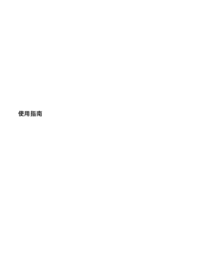


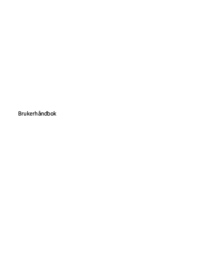


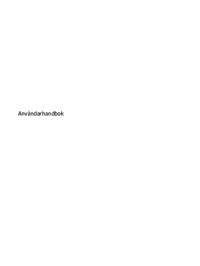


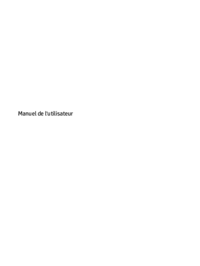
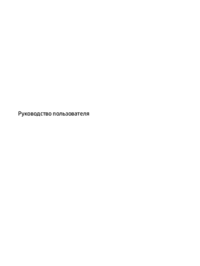

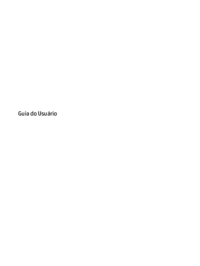

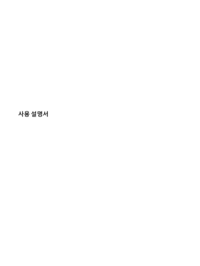


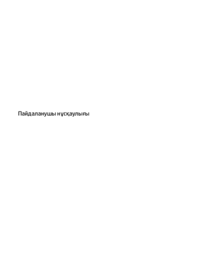
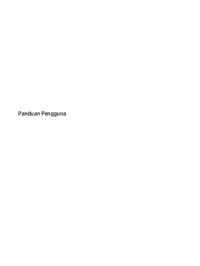
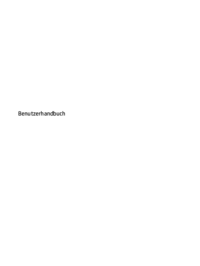




 (25 pages)
(25 pages) (51 pages)
(51 pages) (121 pages)
(121 pages) (94 pages)
(94 pages) (46 pages)
(46 pages) (14 pages)
(14 pages) (25 pages)
(25 pages) (96 pages)
(96 pages) (36 pages)
(36 pages) (13 pages)
(13 pages) (22 pages)
(22 pages)







Comments to this Manuals